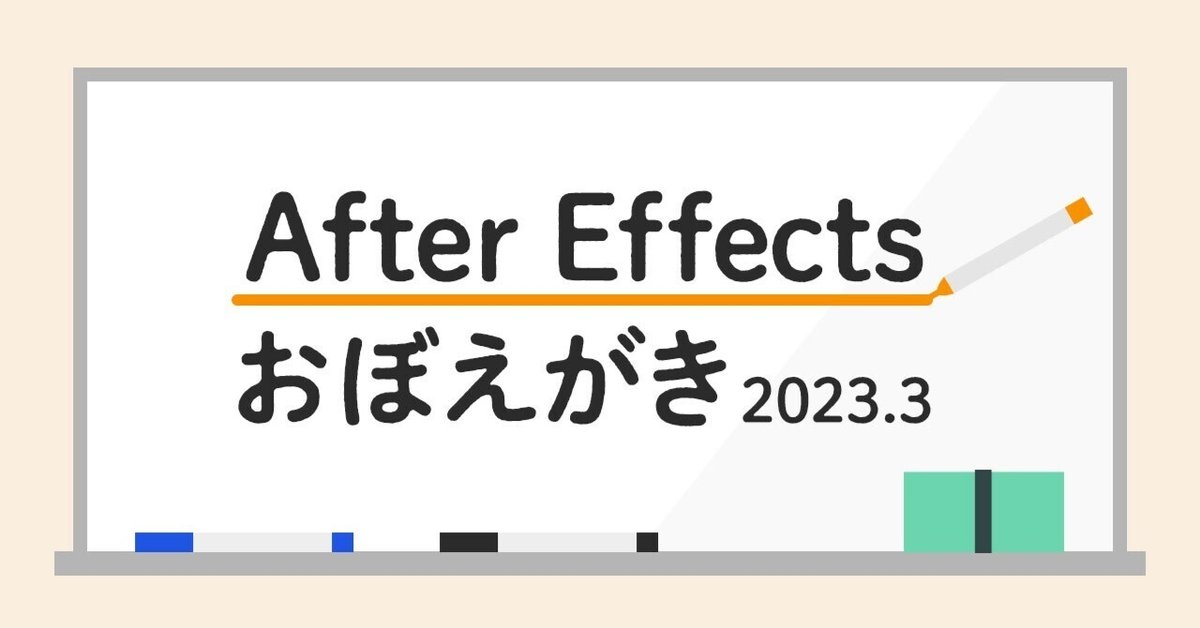
After Effects おぼえがき 2023.3
こんにちは。nagamです🧸
「継続は力なり」とは言いますが、スパンがあくとその“継続”の効力は失うばかりですね。。
↑ お正月にSparkARで作成したARフィルターを公開しました ↑
FaceTracker のMouth openを使い、
口の開閉でストップする抱負のルーレットを作成しました。
まだまだ公開中です🎍
(チームメンバーの皆様、改めてありがとうございました🌸)
フィルター公開により、SparkARの勉強が一区切りついたので、
AEの勉強を再開したのですが、
「なんだっけ」の状態に逆戻りです。
しかしながら、そんな自分を見越してか、過去の自分がおぼえがきを用意してくれていました。
まさに「この砂時計みたいなのは何だっけ……」と思ってたんです⌛
そう、イージイーズ!F9でできるやつ!
おぼえがきの大事さを学びました。
ので、また忘れるであろう重要なことを、未来の自分のためにメモしておきます。
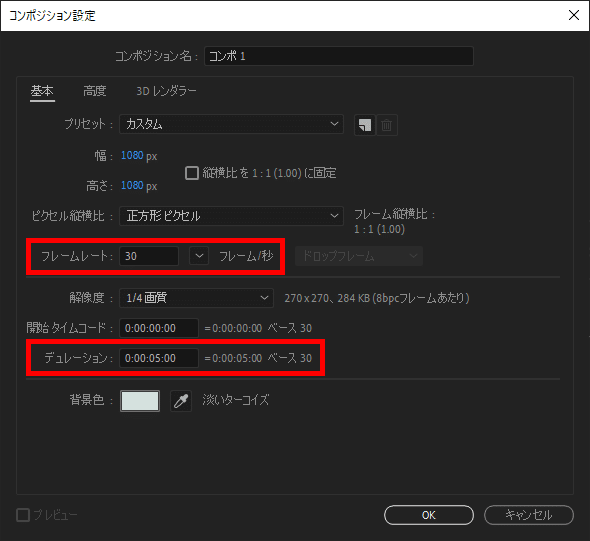
フレームレート:1秒間のコマ数のこと
デュレーション:動画の時間のこと
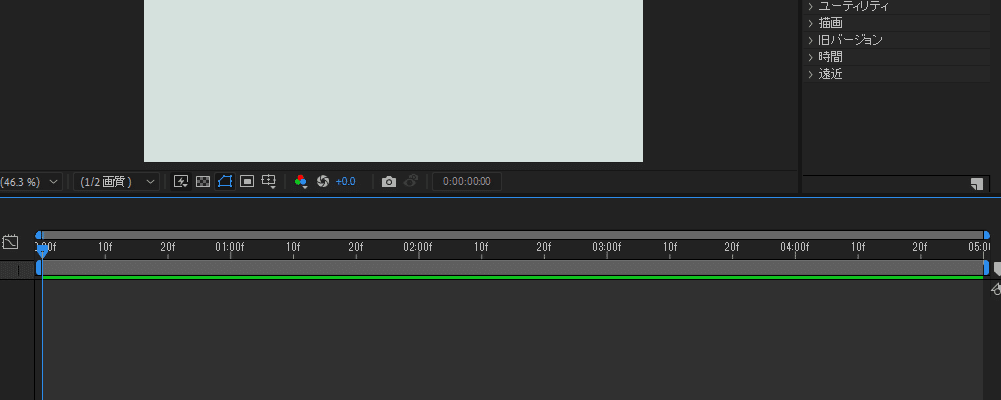
フレームレートを30に設定しているから
30f = 1:00 になる。
デュレーションを0:00:05:00に設定しているから
タイムラインの右端が05:00になっている。……………_φ(・ ・
それを理解した上で、フレーム移動系のショートカットを覚えたら
すごく作業が進めやすくなりました💡
その他、最近覚えたショートカットたち ↓
【ショートカットキー】
「Home」: タイムラインの先頭に戻る
「Ctrl」+「→ or ←」:1フレームごとに移動
「Shift」+「Ctrl」+「→ or ←」:10フレームごとに移動
「U」:キーを打ったものだけ表示
「Ctrl」+「Y」:新規平面
「Shift」+「Ctrl」+「Y」:平面設定
「P」:位置
「Alt」+「Shift」+「P」:位置のキーフレームを打つ
「Ctrl」+「K」:コンポジション設定
「Shift」+「Ctrl」+「K」:キーフレーム速度
平面は平面設定で色の変更ができるけど、
エフェクトの描画からも変更ができる🤔
(きっとなにか使い分けることがある…はず。)
\ そうして模索し、作成した作品を投稿しました /
単調な作品ですが結構時間がかかりました……
これぐらいであればパパッと作れるようになりたいです👊
.
わたしは個人学習としてAEの勉強をしていますが、
FORKには「FORK動画部」なるチームがあります。
noteにも記事を投稿されているのでぜひチェックしてみてください👀
